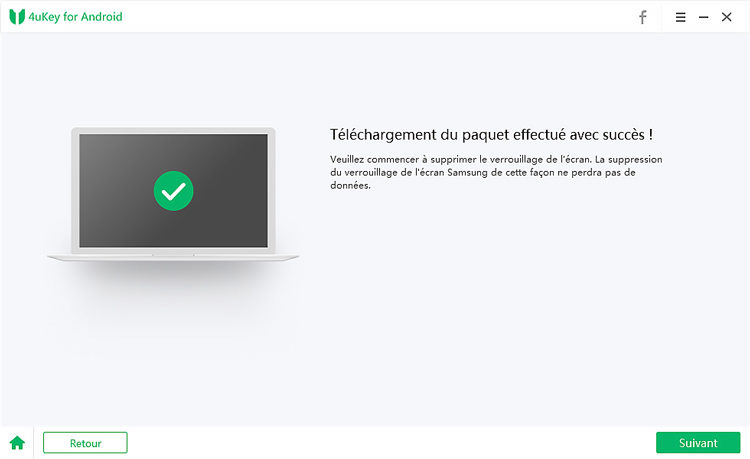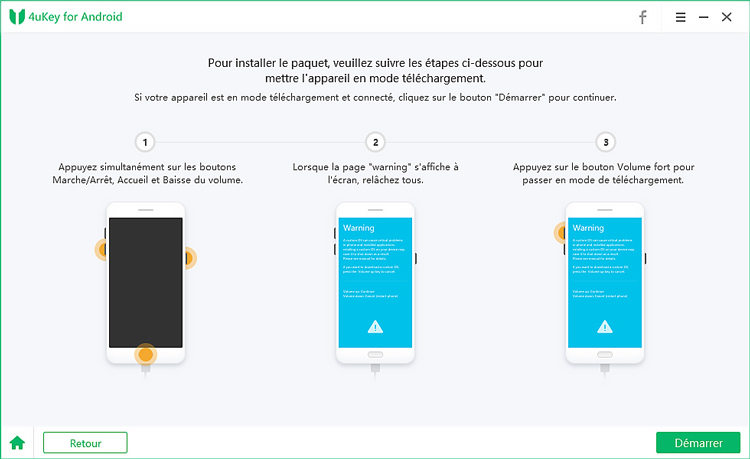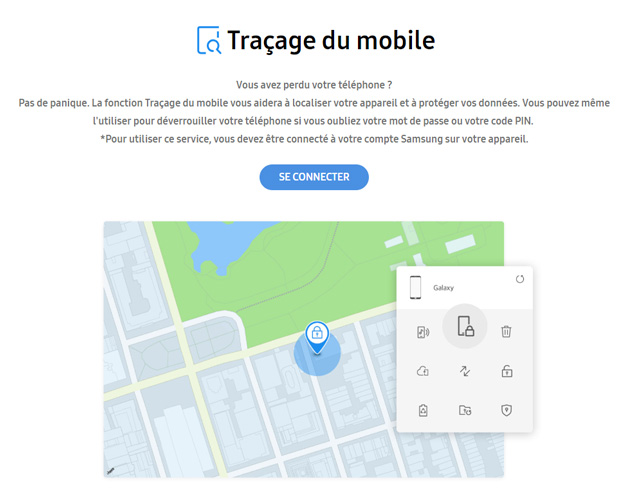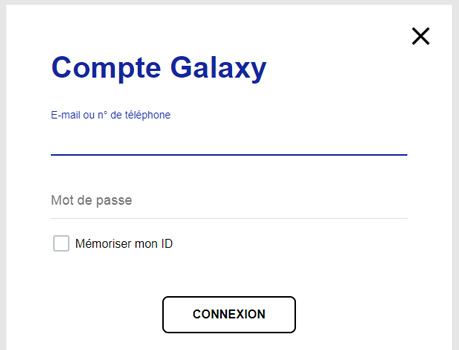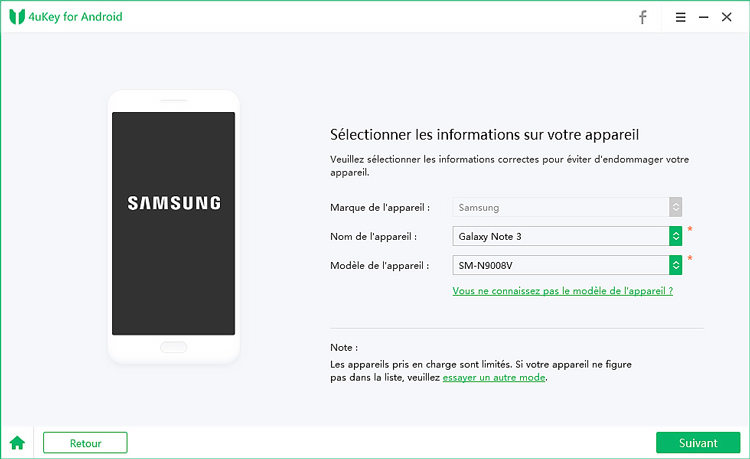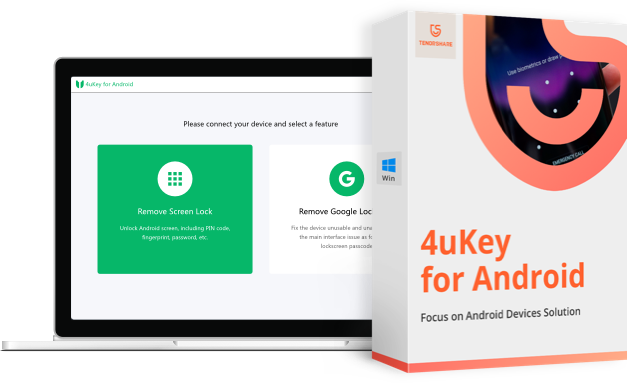Comment déverrouiller un Samsung ? Voici les 6 différentes méthodes !
Vous utilisez un smartphone Samsung au quotidien, mais aujourd'hui, vous rencontrez des problèmes de déverrouillage, vous devez être anxieux, n'est-ce pas ?
Heureusement, il existe plusieurs solutions pour répondre à la question comment déverrouiller un Samsung, que vous ayez oublié votre code numérique ou code de schéma. Dans cet article, nous présenterons des méthodes fiables pour retrouver facilement l'accès à votre appareil.
Un outil puissant pour déverrouiller facilement les appareils Android, aussi permet de contourner Google FRP en un clic.
- Partie 1. Comment déverrouiller un Samsung sans le code ?
- Méthode 1. Via compte Google [Perdre ses données]
- Méthode 2. Avec 4uKey pour Android [Facile & rapide]
- Méthode 3. Avec code PIN de sécurité
- Méthode 4. Utiliser Samsung SmartThings Find
- Méthode 5. Par la restauration du système
- Partie 2. Comment décoder un téléphone Samsung sans perdre les données (Anciens Modèles)
Partie 1. Comment déverrouiller un Samsung sans le code ?
Méthode 1. Via compte Google [Perdre ses données]
Index de recommandations:⭐⭐
À l'aide du compte Google lié à votre téléphone et de ses mots de passe, vous pouvez déverrouiller Samsung sans code. Mais cette méthode n'est utilisée que pour Android 4.4 ou version antérieure. Donc, si vous possédez toujours cet ancien appareil, vous pouvez le déverrouiller.
Avantages de cette méthode :
- Aucun outil ou logiciel supplémentaire n'est requis, très simple.
- Pas besoin de réinitialiser le téléphone.
- La méthode officielle fournie par Google, elle est relativement sûre.
Inconvénients de cette méthode :
- Besoin de mémoriser le compte et le mot de passe Google : si vous oubliez le compte ou le mot de passe Google lié, vous ne pouvez pas utiliser cette méthode.
- Cette méthode s’applique principalement à Android 4.4 et versions antérieures.
Voici comment procéder :
- Entrez un schéma incorrect sur l’écran de votre téléphone jusqu’à ce que l’option “Modèle oublié” apparaisse.
Saisissez votre identifiant et votre mot de passe Google (votre identifiant est le début de votre adresse Gmail, ne saisissez pas “@gmail.com”)
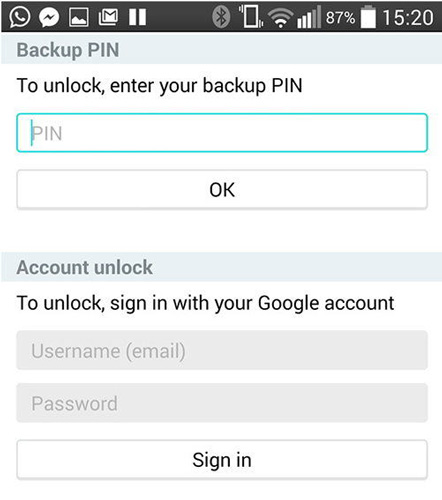
Votre téléphone Samsung sera déverrouillé et vous pourrez accéder aux paramètres pour définir un nouveau schéma de déverrouillage (et un code PIN de sécurité).
Méthode 2. Avec 4uKey pour Android[Facile & rapide]
Index de recommandations:⭐⭐⭐⭐⭐
Mot de passe Samsung oublié ou schéma samsung oublié ? vous pouvez utiliser le logiciel très intuitif et performant Tenorshare 4uKey - Déverrouillage Android pour déverrouiller votre appareil Samsung sans mot de passe/code PIN/schéma tout en facilité et sécurité.
Avantages de Tenorshare 4uKey pour Android
- Aucun risque, aucun engagement : Vous pouvez profiter d'un essai gratuit de 4uKey pour Android et voir comment il fonctionne avant de l'acheter.
- Polyvalent et puissant : 4uKey pour Android peut non seulement déverrouiller votre appareil de n'importe quel verrouillage d'écran, mais aussi contourner le verrouillage FRP sur la plupart des appareils.
- Simple et rapide : 4uKey pour Android dispose d'une interface conviviale et peut déverrouiller votre appareil en quelques minutes seulement.
- Fiable et sûr : 4uKey pour Android est 100 % protégé et ne causera aucun dommage à votre appareil. Il peut même déverrouiller certains modèles Samsung sans perdre de données.
- Populaire et efficace : 4uKey pour Android a été autorisé par des millions d'utilisateurs dans le monde entier et présente un taux de réussite élevé dans le déverrouillage des appareils Android.
Le processus est très facile et rapide, et il ne nécessite que quelques étapes. Voici comment déverrouiller un Samsung sans le code avec Tenorshare 4uKey :
-
Après avoir téléchargé et installé Tenorshare 4uKey pour Android, lancez-le et sélectionnez la fonction "Supprimer le verrouillage de l'écran" sur le côté gauche en vert.

Sur l'écran suivant, sélectionnez l'option “Effacer les données de l'appareil”.

Sélectionnez le nom correct et le modèle de votre appareil Samsung, puis cliquez sur “Commencer” pour continuer.

Maintenant, Tenorshare 4uKey for Android va télécharger le package de données pour le modèle de votre appareil Samsung.

Les instructions à l'écran vous guideront sur la façon de mettre votre appareil Samsung en mode téléchargement facilement.

Tenorshare 4uKey for Android va maintenant démarrer et cela prendra quelques minutes. Attendez et vous pourrez ensuite déverrouiller votre Samsung sans perdre de données.

[Guide vidéo] Comment débloquer un téléphone Samsung ?
Méthode 3. Avec code PIN de sécurité
Index de recommandations:⭐⭐⭐
Les appareils Samsung se déverrouillent par un schéma dessiné sur l’écran par l’utilisateur, permettant une sécurité plus efficace de l’appareil mais il peut arriver que l’on oublie ce mot de passe schématique de déverrouillage. C’est pourquoi il est fortement recommandé de protéger le contenu de son téléphone par un code PIN de sécurité (de secours) pour pouvoir le déverrouiller en cas d’oubli.
Avantages de cette méthode :
- Si vous définissez un code PIN, entrez le code PIN pour déverrouiller immédiatement, le processus est simple et rapide.
- Aucune connexion Internet requise.
- Entrez avec succès le code PIN pour déverrouiller et les données du téléphone ne seront pas effacées.
Inconvénients de cette méthode :
- Vous devez vous souvenir de votre code PIN.
- Comparés au déverrouillage par empreinte digitale ou par visage, les codes PIN sont légèrement moins sécurisés.
- Si effectivement vous avez défini un code PIN de sécurité dans les paramètres de votre téléphone, vous pouvez dès à présent le déverrouiller facilement en touchant “Mot de passe oublié ?” sur votre écran.
- Une nouvelle interface s’affiche, vous proposant de saisir votre code PIN. Une fois le code saisi, vous avez à nouveau accès au contenu de votre téléphone Samsung.
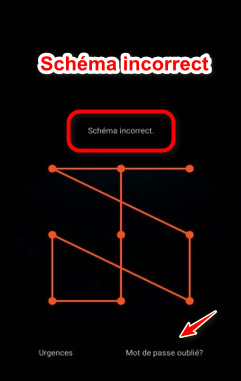
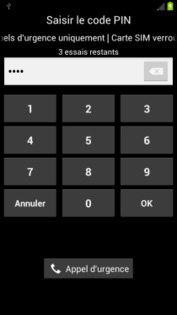
Si vous n’avez pas de code PIN de sécurité, vous pouvez procéder à une réinitialisation de votre téléphone, expliquée plus bas dans cet article.
Note : le principe est le même pour déverrouiller une tablette Samsung.
Méthode 4. Utiliser Samsung SmartThings Find
Index de recommandations:⭐⭐⭐⭐
Si vous avez synchronisé votre téléphone avec un compte Samsung vous pouvez déverrouiller Samsung sans code avec l’application SmartThings Find (Anciennement appelé : Find my mobile Samsung).
Avantages de cette méthode :
- Si vous définissez un code PIN, entrez le code PIN pour déverrouiller immédiatement, le processus est simple et rapide.
- Aucune connexion Internet requise.
- Entrez avec succès le code PIN pour déverrouiller et les données du téléphone ne seront pas effacées.
Inconvénients de cette méthode :
- Vous devez vous souvenir de votre code PIN.
- Comparés au déverrouillage par empreinte digitale ou par visage, les codes PIN sont légèrement moins sécurisés.
Comment déverrouiller un Samsung sans le code via cette méthode :
-
Sur un ordinateur, rendez-vous sur le site Traçage du mobile et cliquez sur “Se connecter” ;

Saisissez vos identifiants du compte Samsung : email ou n° de téléphone, et votre mot de passe ;

- Cliquez sur “Déverrouiller”.
Votre téléphone est maintenant déverrouillé, vous pouvez saisir un nouveau schéma de déverrouillage ainsi qu’un code PIN de sécurité.
Méthode 5. Par la restauration du système
Index de recommandations:⭐⭐⭐⭐
Si vous ne pouvez procéder aux options précédentes parce que vous n’avez pas de compte Google ni de compte Samsung synchronisé sur votre téléphone Samsung, parce que vous n’avez pas défini de code PIN de sécurité, il vous reste la solution de la réinitialisation de votre appareil.
Cette solution effacera tous les codes de déverrouillage mais aussi toutes les données et les paramètres enregistrés dans votre téléphone et le restaurera aux paramètres d’usine. Cette procédure est irréversible.
Avantages de cette méthode :
- Taux de réussite de déverrouillage élevé.
- Simple et facile à utiliser.
Inconvénients de cette méthode :
- Effacer toutes les données et les données ne pourront pas être récupérées.
- Si FRP est activé sur l'appareil, après avoir effectué une restauration du système, le téléphone vous demandera de saisir le compte Google et le mot de passe précédemment liés pour réactiver l'appareil.
Avant de démarrer la procédure, branchez votre appareil au secteur pour éviter qu’il ne soit endommagé si la batterie est trop faible. Voici comment débloquer un Samsung via cette méthode :
- Éteignez votre téléphone en pressant le bouton dédié puis appuyez simultanément en maintenant la pression sur les boutons Volume haut, Home et Power jusqu’à ce qu’apparaisse l’interface de restauration du système ;
- A l’aide du bouton Volume bas, descendez jusqu’à “Wipe Data Factory Reset” puis validez votre choix en pressant le bouton Power ;
- Descendez jusqu’à “Yes, delete all user data” (à l’aide du bouton Volume bas) puis validez en pressant le bouton Power ;
- Validez “Reboot system now” en pressant encore le bouton Power ;
- Votre téléphone Samsung va être réinitialisé et restauré aux paramètres d’usine.
Lire aussi : Débloquer un compte google après réinitialisation Samsung.
Partie 2. Partie 2. Comment décoder un téléphone Samsung sans perdre les données (Anciens Modèles)
Comment déverrouiller un Samsung sans le code sans perdre les données ? Pour le faire, il est recommandé d'utiliser le logiciel de déblocage Samsung - 4uKey, qui vous aider à déverrouiller Samsung sans perdre les données ni code de verrouillage. Mais attention, le fonction de supprimer écran verrouillage sans perte de données de Tenorshare 4uKey pour Android ne disponible que pour les anciens modèles Samsung.
Malgré tout, voyez comment débloquer un téléphone Samsung sans perdre les données avec 4uKey pour Android :
Lancez Tenorshare 4uKey - Android sur votre ordinateur, connectez votre Samsung à l'odinateur à l'aide d'un câble USB, sélectionnez "Supprimer écran de verrouillage", puis "Préserver les données de l'appareil".


Choisissez les informations de votre Samsung, après cela, cliquez sur "Suivant".

4ukey pour Android télécharge automatiquement le paquet de données. Après le téléchargement terminé, cliquez sur "Suivant".

Mettez votre téléphone Samsung en mode téléchargement, puis cliquez sur "Démarrer".

Une fois le processus de déverrouillage terminé, votre pouvez réaccéder à votre Samsung en gardant les données.

Conclusion
En cas d’oubli de votre code de déverrouillage(code PIN, schéma, mot de passe) de votre téléphone Samsung, vous savez désormais comment déverrouiller un Samsung sans le code : utiliser votre compte Google, votre code PIN de secours, l’application Find My Mobile, 4uKey pour Android - logiciel déblocage Android. Et en dernier recours vous savez restaurer votre téléphone Samsung aux paramètres d’usine. Vous avez également découvert des astuces pour ne plus vous trouver confronté à un problème de verrouillage.
- Supprimer le mot de passe Android, le schéma de verrouillage, PIN & empreinte digitale
- Permet de déverrouiller Samsung, Huawei, LG, Wiko et d'autres modèles Android
- Supprimer / Débloquer le compte Google sur Samsung. Opérations faciles.
- Tenorshare 4uKey permet de supprimer le code d'accès au temps d'écran sans perte de données.
- Tenorshare New Release : iAnyGo - Changer la position GPS sur iPhone/iPad/Android en un seul clic.
- Tenorshare 4MeKey : Supprimer le verrouillage d'activation iCloud sans mot de passe/identifiant Apple. [Compatible avec iOS 16.7]